til deg Slik aktiverer du XNUMX-trinns bekreftelse for Gmail, trinn for trinn med bilder.
Alle vet godt at hackere er svært utbredt på Internett nå. Og uansett hvor sterk sikkerheten din er, vil hackere alltid finne en måte å hacke dine dyrebare kontoer på.
Imidlertid tilbyr mange nettplattformer et system kalt " To-faktor autentisering For å bekjempe hacking av brukerkontoer. Nå er det sikkert mange av dere som tenker på Hva er tofaktorautentisering? ikke bekymre deg; Gjennom denne opplæringen vil vi fortelle deg hva de er og hvordan de fungerer.
Hva er XNUMX-trinns bekreftelse?
Det er et sikkerhetssystem som som regel består i å sende en kode eller et passord til brukeren via SMS eller e-post. Når du får en kode OTP Trygt, du må sette det på kontoen din for å logge inn.
Vi vet alle at brukerbasert autentisering og passord fortsatt er den mest brukte metoden for nettjenester. Men hvis legitimasjonen din blir oppdaget, kan enhver bruker enkelt få tilgang til eller hacke viktig informasjon.
Altså å øke Kontosikkerheten din Ingenting er bedre enn Aktiver XNUMX-trinns bekreftelse , også kjent som To-faktor autentisering , som vi fortalte deg tidligere.
Trinn for å slå på totrinnsverifisering for Gmail
XNUMX-trinns bekreftelse legger til et ekstra lag med sikkerhet til kontoen din. Når du har satt opp det velkjente og praktisk talt ugjennomtrengelige sikkerhetssystemet, vil du motta hver gang du autentiserer eller logger på kontoen din OTP Eller en kode på smarttelefonen for å bekrefte autentisering for å logge på kontoen din. Derfor, la oss komme i gang nå uten å kaste bort mye tid.
- Først av alt, tilgang Innstillinger for Google-kontoen din via denne linken.
Google-kontoinnstillinger - Klikk deretter på fanen الأمان på venstre side og søk etter XNUMX-trinns bekreftelse.
Klikk på Sikkerhet-fanen på venstre side og se etter XNUMX-trinns bekreftelse - Scroll litt ned, da Slå på XNUMX-trinns bekreftelse.
Aktiver alternativet for to-trinns bekreftelse med telefonnummer - Når du aktiverer alternativet, vil du motta all informasjon knyttet til påloggingen.
- Nå vil dette neste vinduet vises for deg.
2-trinns bekreftelse - Nå vil Google spørre deg Skriv inn mobilnummeret Hvem vil du sende Google til? Autentiseringskode أو OTP-ikon per økt eller pålogging.
(Legge merke til: Brukeren kan motta koden på tekstmelding eller på telefon).Skriv inn mobiltelefonnummeret som Google skal sende autentiseringskoden til for hver økt eller pålogging - Etter forrige trinn får du Kode أو OTP På mobiltelefonen via SMS eller ring, uansett hvilken måte du har valgt.
- Skriv inn koden du mottok fra Google via SMS eller ring for å aktivere sikkerhetssystemet for totrinnsverifisering på Gmail- og Google-kontoen din.
Skriv inn koden du mottok fra Google via SMS eller ring for å aktivere sikkerhetssystemet for totrinnsverifisering
Du er nå ferdig med Aktiver XNUMX-trinns bekreftelse for Gmail-kontoen din.
Dette var noen Enkle trinn for å aktivere tofaktorautentisering på Gmail-kontoen din. Hvis du trenger mer hjelp med å aktivere denne sikkerhetsfunksjonen i google -konto أو G mail Gi oss beskjed gjennom kommentarene.
Vi håper du finner denne artikkelen nyttig for deg å vite Slik aktiverer du totrinnsverifisering for Gmail-kontoen din. Del din mening og erfaring med oss i kommentarfeltet.
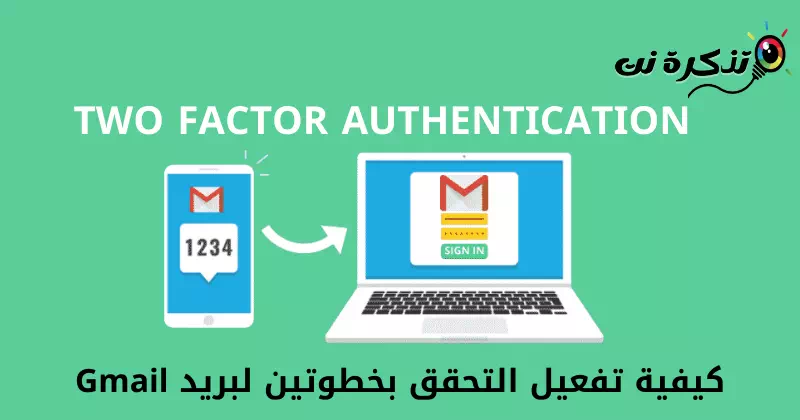

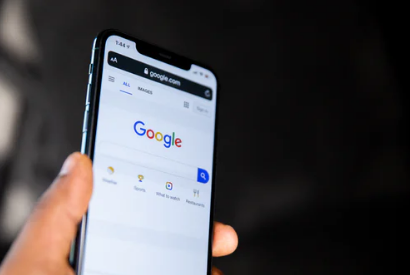

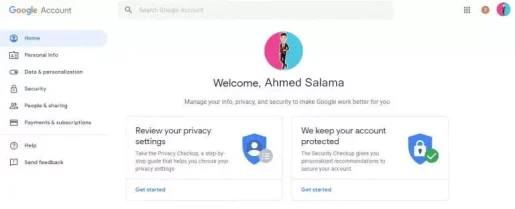
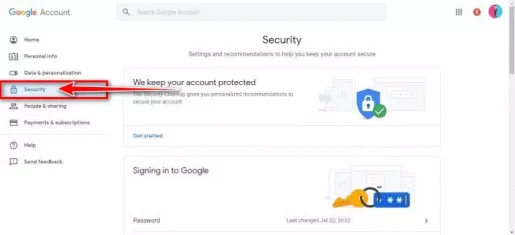
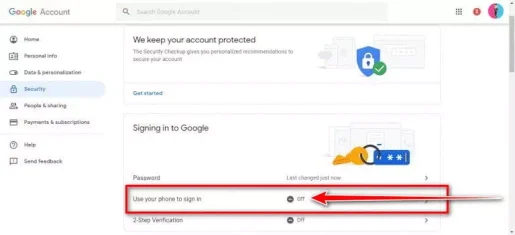
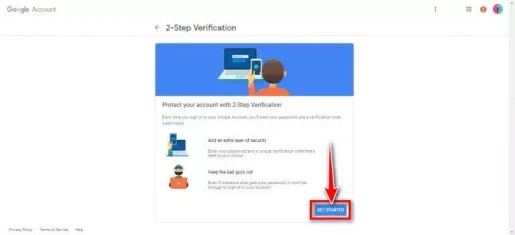
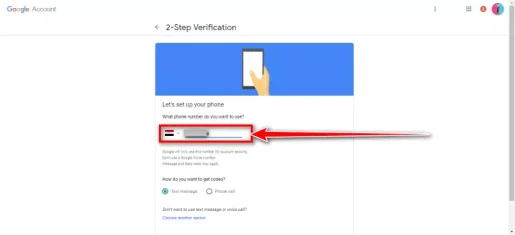
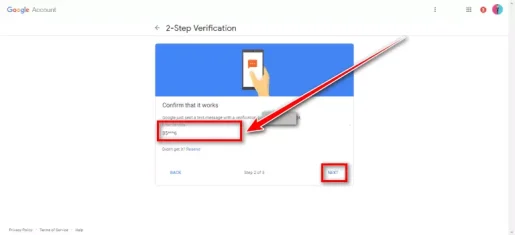






Verdifullt innhold
Takk for at du setter pris på svaret. Vi streber alltid etter å gi verdifullt og nyttig innhold til våre brukere. Hvis du har andre spørsmål eller bekymringer, spør gjerne. Vi er her for å hjelpe deg!